
Ar gyfer dylunio gwaith artistig yn Photoshop, yn aml mae arnom angen clipart. Mae'r rhain yn elfennau dylunio ar wahân, megis fframiau amrywiol, dail, ieir bach yr haf, blodau, ffigyrau cymeriad a llawer mwy.
Mae clipart yn cael ei gloddio mewn dwy ffordd: a brynwyd mewn dŵr ffo neu yn chwilio am fynediad cyhoeddus trwy beiriannau chwilio. Yn achos draeniau, mae popeth yn syml: rydym yn talu arian ac yn cael y darlun dymunol mewn penderfyniad mawr ac ar gefndir tryloyw.
Pe baem yn penderfynu dod o hyd i'r elfen a ddymunir yn y peiriant chwilio, yna mae un syndod annymunol yn aros i ni - yn y rhan fwyaf o achosion mae wedi ei leoli ar unrhyw gefndir sy'n ymyrryd â'i ddefnydd sydyn.
Heddiw byddwn yn siarad am sut i dynnu cefndir du o'r llun. Mae'r ddelwedd ar gyfer y wers yn edrych fel hyn:
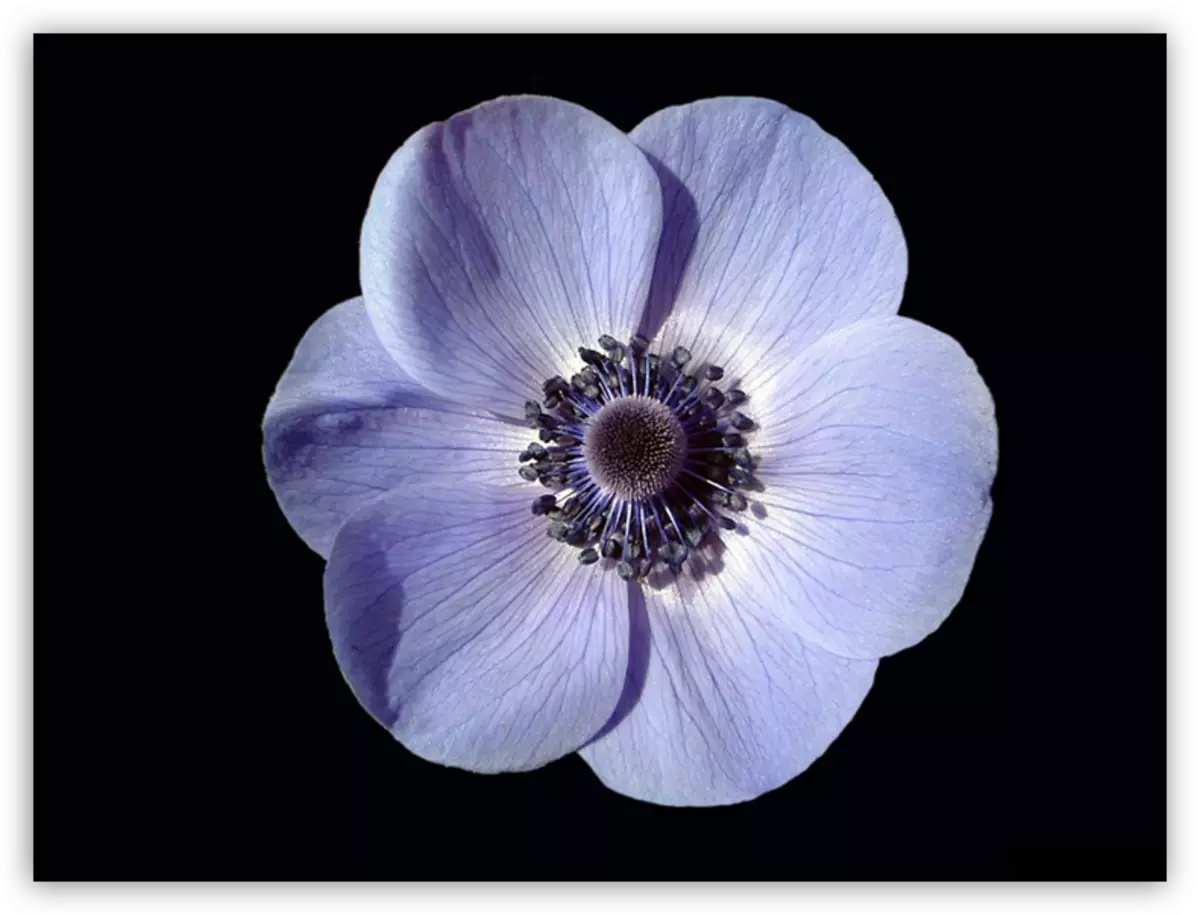
Tynnu cefndir du
Mae un ateb amlwg i'r broblem - torri'r blodyn o'r cefndir gan unrhyw offeryn addas.Gwers: Sut i dorri gwrthrych yn Photoshop
Ond nid yw'r dull hwn bob amser yn addas, gan ei fod yn fwy o amser yn cymryd llawer. Dychmygwch eich bod yn torri allan blodyn, yn treulio criw o amser arno, ac yna penderfynodd nad yw'n eithaf addas ar gyfer y cyfansoddiad. Holl waith y nammarm.
Mae sawl ffordd i dynnu cefndir du yn gyflym. Gall y ffyrdd hyn fod ychydig yn debyg, ond maent i gyd yn destun astudiaeth, fel y'i defnyddir mewn gwahanol sefyllfaoedd.
Dull 1: Y cyflymaf
Yn Photoshop, mae yna offer sy'n eich galluogi i gael gwared ar y cefndir monoffonig yn gyflym o'r llun. Mae hwn yn "wand hud" ac yn "rhwbiwr hud". Ers i draethawd cyfan ar ein safle eisoes gael ei ysgrifennu am y "Wand Magic", byddwn yn defnyddio'r ail offeryn.
Gwers: Magic wand yn Photoshop
Cyn i chi ddechrau gweithio, peidiwch ag anghofio creu copi o'r ddelwedd ffynhonnell gyda'r allweddi Ctrl + J. Er hwylustod, rydym hefyd yn dileu'r gwelededd o'r haen gefndir fel nad yw'n ymyrryd.
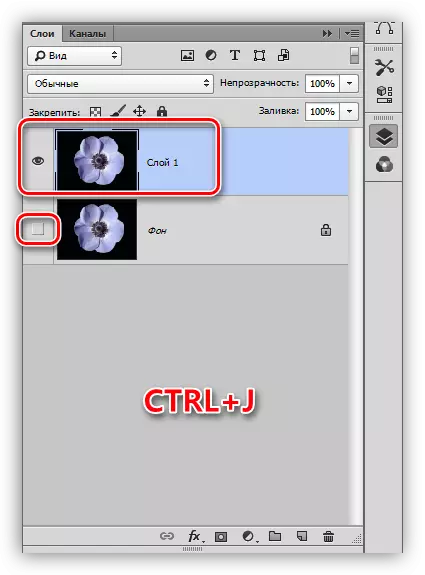
- Rydym yn dewis yr offeryn "Dileu Magic".

- Cliciwch ar y cefndir du.
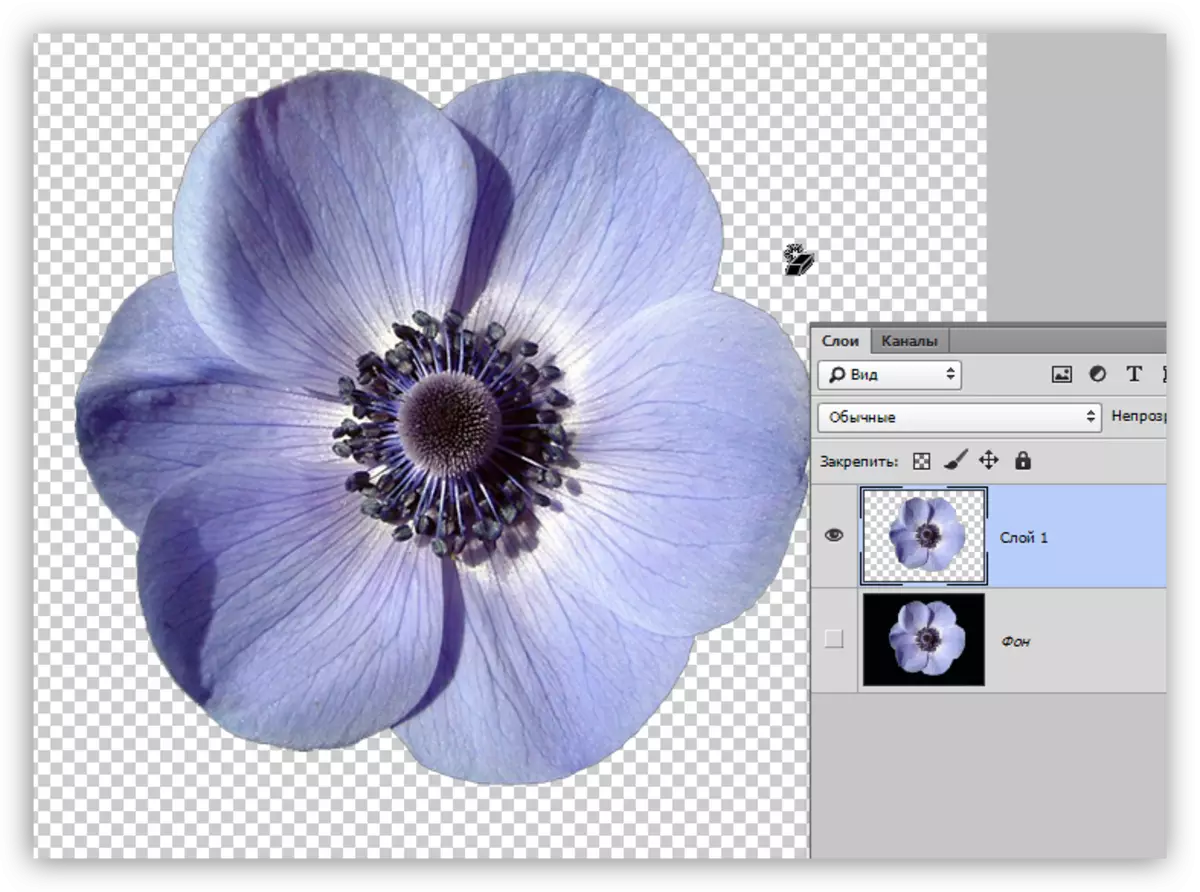
Caiff y cefndir ei symud, ond gwelwn y halo du o amgylch y blodyn. Mae hyn bob amser yn digwydd wrth wahanu gwrthrychau llachar o gefndir tywyll (neu dywyll o olau) pan fyddwn yn defnyddio offer "smart". Caiff y halo hwn ei ddileu yn eithaf hawdd.
1. Pwyswch yr allwedd CTRL a phwyswch y botwm chwith ar yr haen fach gyda blodyn. Bydd detholiad yn ymddangos o gwmpas y gwrthrych.
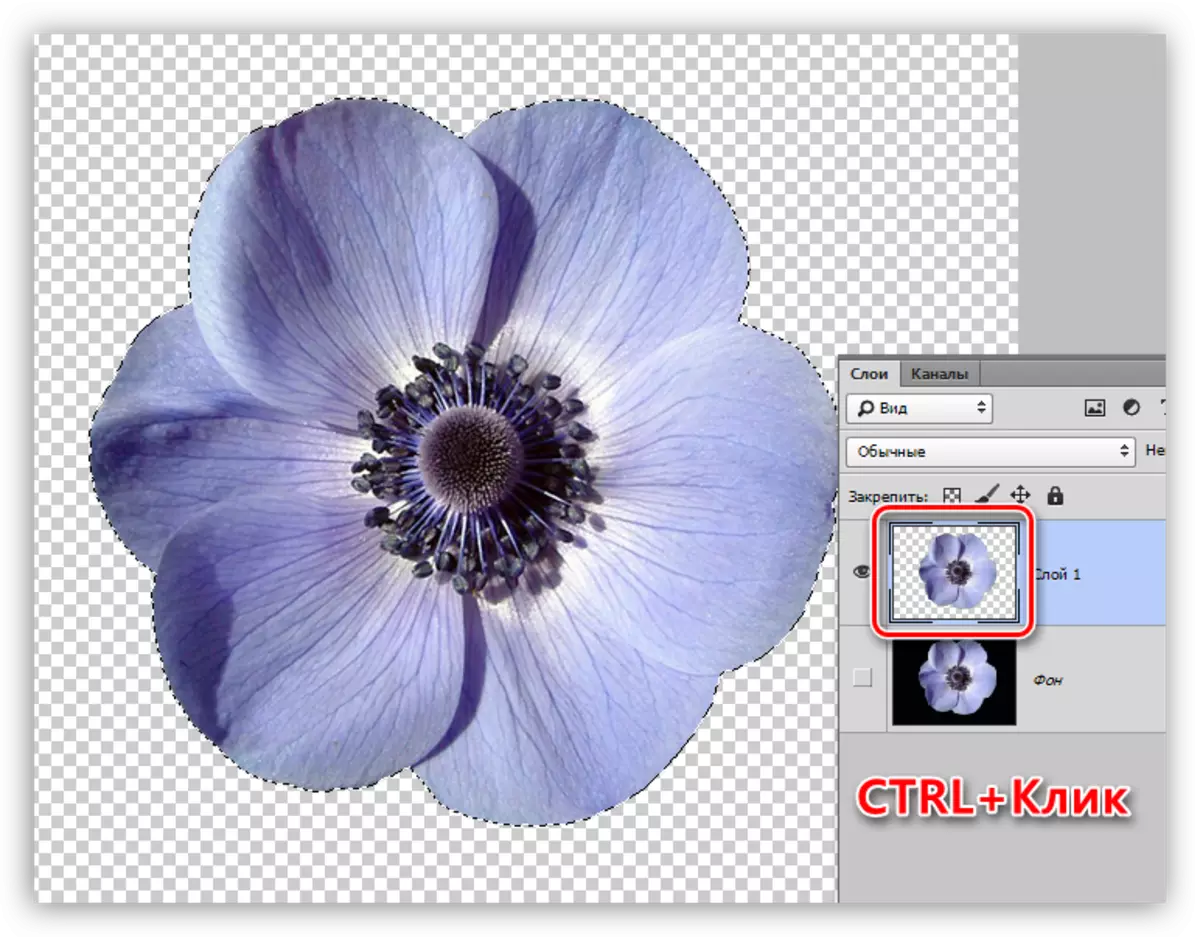
2. Ewch i'r ddewislen "Dethol - Addasu - Cywasgu". Bydd y nodwedd hon yn ein galluogi i symud ymyl y blodyn y tu mewn i'r blodyn, gan adael y halo y tu allan.
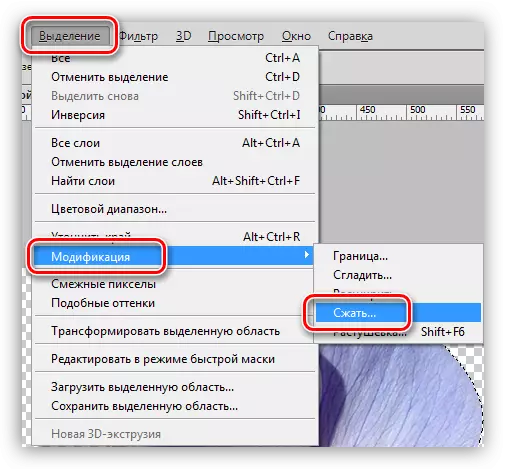
3. Y gwerth cywasgu lleiaf yw 1 picsel, ac yn wylo yn y maes. Peidiwch ag anghofio i bwyso Iawn i sbarduno'r swyddogaeth.
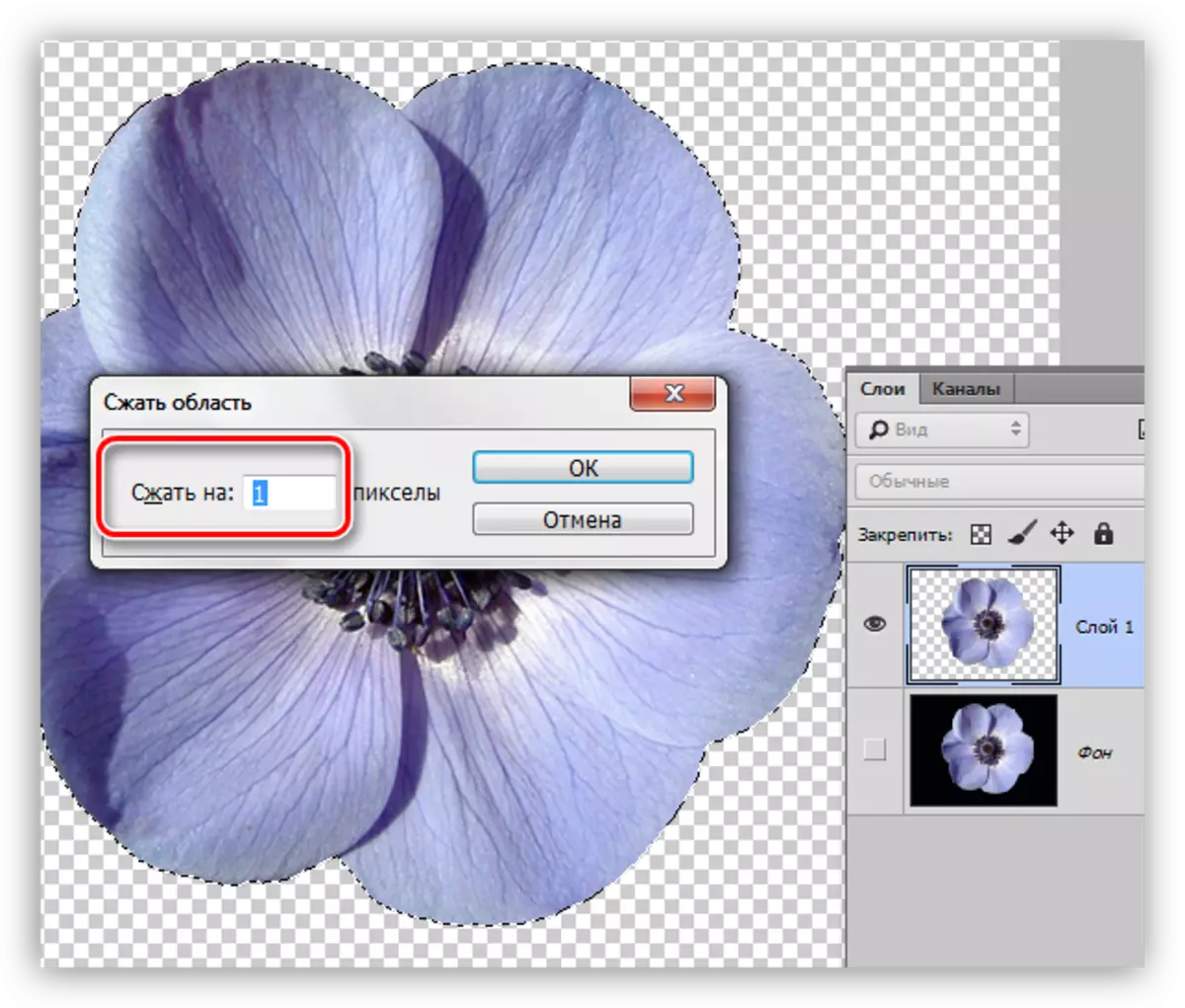
4. Nesaf, mae angen i ni gael gwared ar y picsel hwn o'r blodyn. I wneud hyn, gwrthdrowch y dewis gyda'r allweddi CTRL + I SHIFT + I. Sylwer, nawr mae'r ardal bwrpasol yn cwmpasu'r cynfas cyfan yn llwyr heb gynnwys y gwrthrych.

5. Pwyswch yr allwedd Dileu ar y bysellfwrdd, ac yna tynnwch y dewis gyda chyfuniad Ctrl + d.
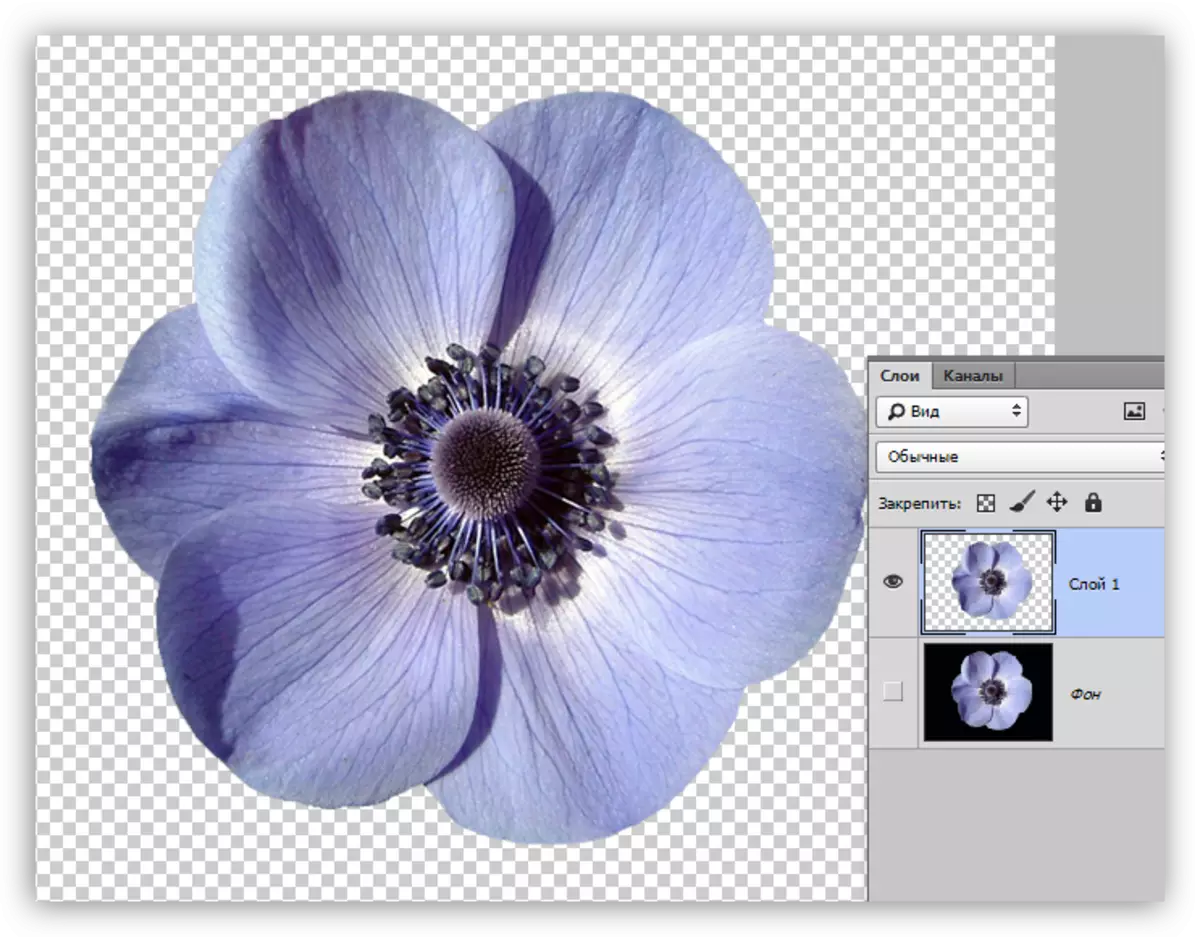
Clipart yn barod i weithio.
Dull 2: Modd Troshaen "Sgrin"
Mae'r dull canlynol yn berffaith os bydd y gwrthrych yn cael ei roi ar gefndir tywyll arall. Gwir, mae dau arlliwiau: dylai'r elfen (yn ddelfrydol) fod mor ysgafn â phosibl, yn well na gwyn; Ar ôl gwneud cais, gellir ystumio lliw, ond mae'n hawdd ei drwsio.
Wrth dynnu'r cefndir du, rhaid i ni roi'r blodyn ymlaen llaw yn y lle cynfas cywir. Deallir bod y cefndir tywyll sydd gennym eisoes.
- Newidiwch y modd troshaenu ar gyfer haen gyda blodyn ar y "sgrîn". Gwelwn lun o'r fath:
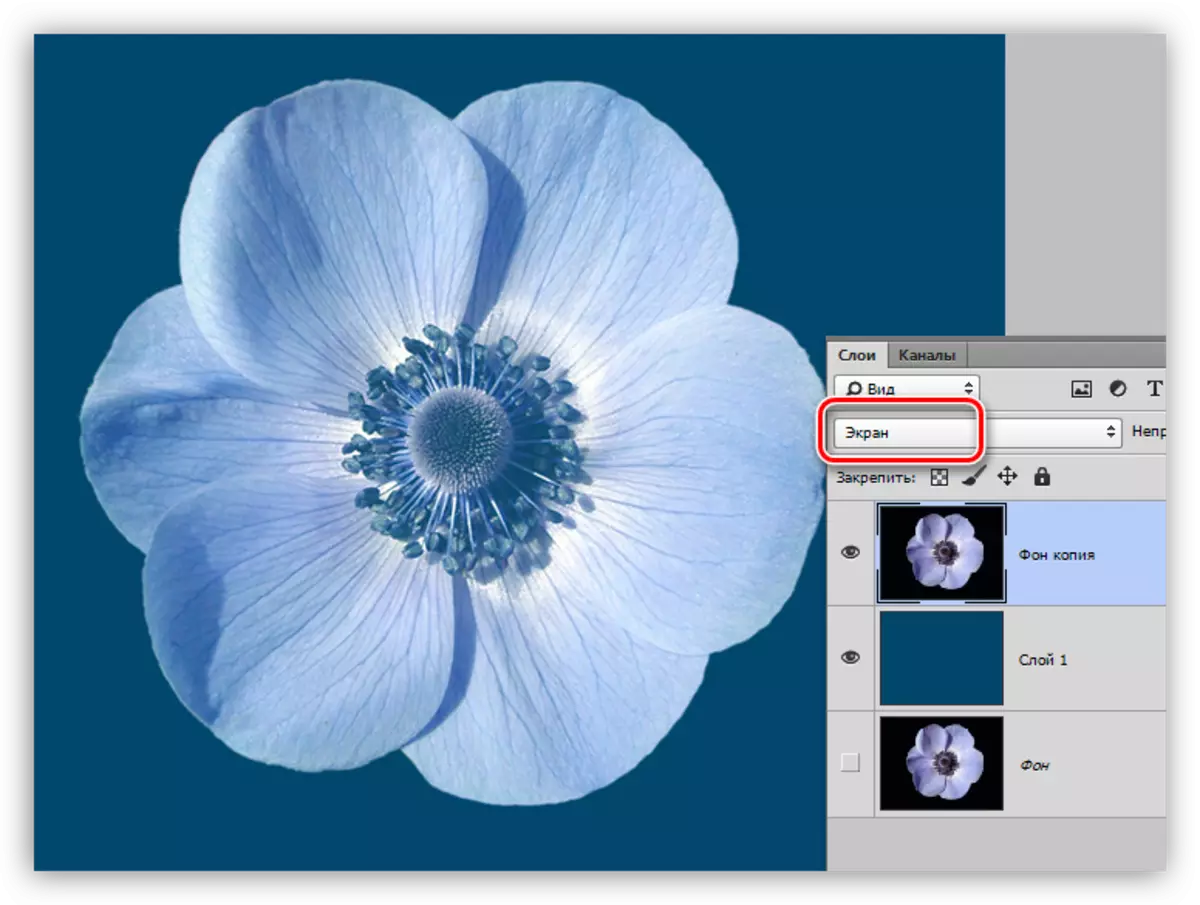
- Os nad ydym yn fodlon â'r ffaith bod y lliwiau wedi newid ychydig, ewch i'r haen gyda'r cefndir a chreu mwgwd iddo.
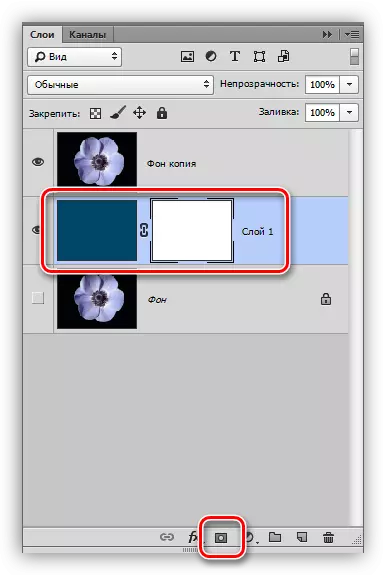
Gwers: Rydym yn gweithio gyda masgiau yn Photoshop
- Brws du, bod ar y mwgwd, peintiwch y cefndir yn ysgafn.
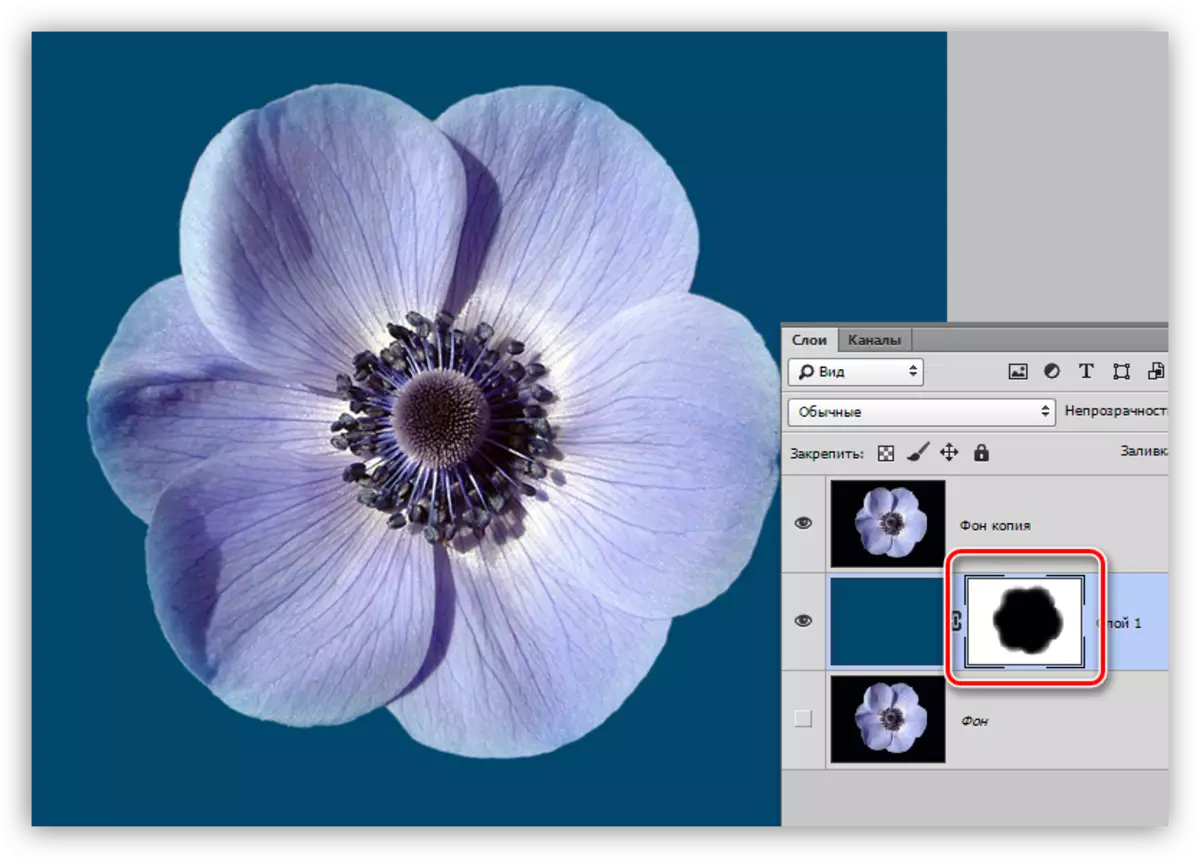
Mae'r dull hwn hefyd yn addas er mwyn penderfynu yn gyflym a fydd yr elfen yn ffitio i mewn i'r cyfansoddiad, hynny yw, dim ond ei roi ar gynfas a newid y modd troshaenu, heb gael gwared ar y cefndir.
Dull 3: Cymhleth
Bydd y dechneg hon yn eich helpu i ymdopi â'r gwahaniad o gefndir du gwrthrychau cymhleth. Yn gyntaf mae angen i chi fywiogi'r ddelwedd gymaint â phosibl.
1. Defnyddio'r haen addasu "lefelau".
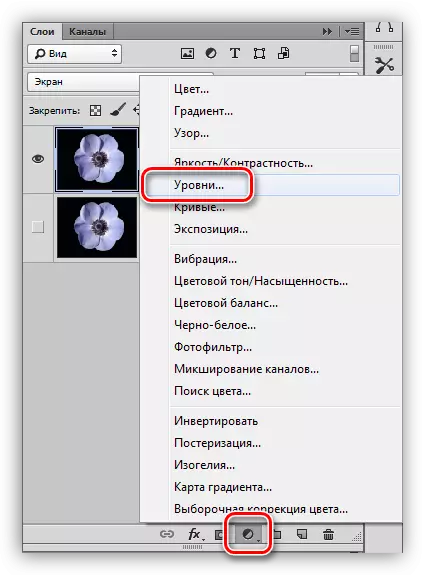
2. Mae'r llithrydd cywir eithafol yn symud i'r chwith, yn ofalus yn dilyn y cefndir i aros yn ddu.
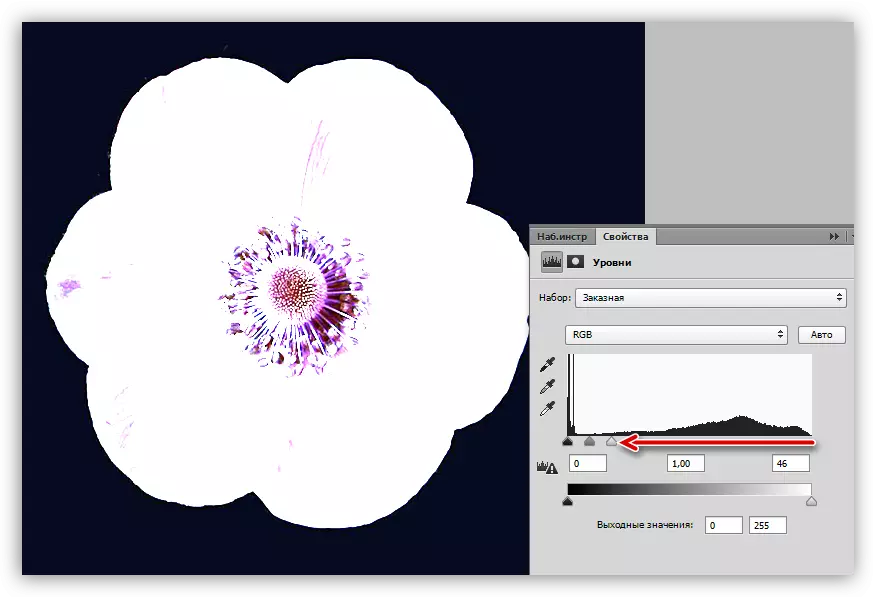
3. Ewch i'r palet haen a gweithredwch yr haen gyda blodyn.
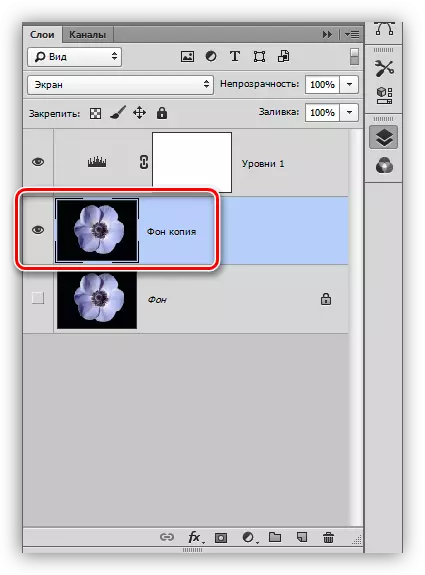
4. Nesaf, ewch i'r tab "Sianelau".
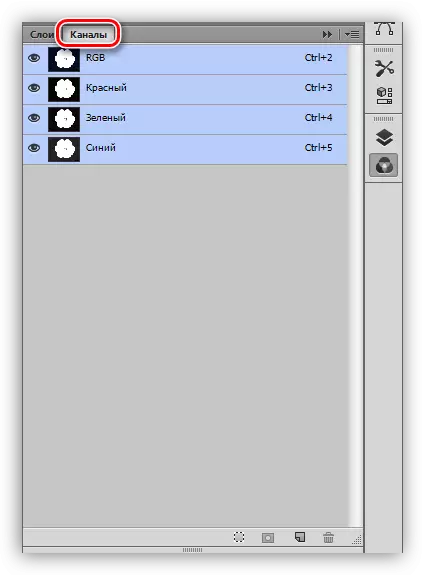
5. Yn ei dro, gan bwyso ar finiatau'r sianelau, darganfyddwch beth yw'r mwyaf cyferbyniol. Yn ein hachos ni, mae'n las. Rydym yn gwneud hyn er mwyn creu'r gwahaniad mwyaf solet ar gyfer llenwi'r mwgwd.
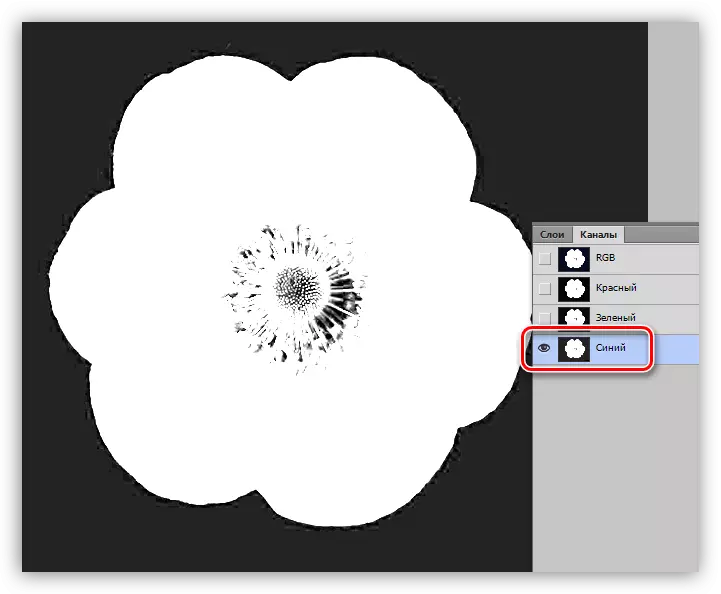
6. Dewis y sianel, CRAMP CTRL a chliciwch ar ei finiatur, gan greu detholiad.
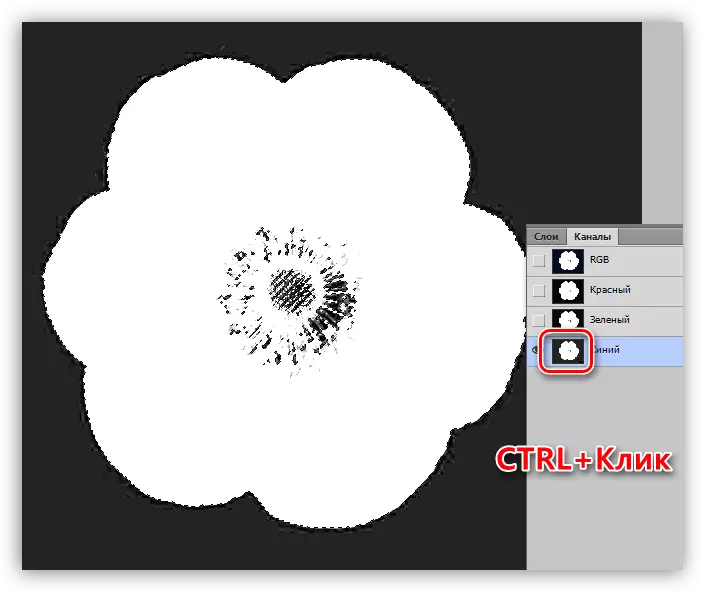
7. Ewch yn ôl i'r palet haen, ar haen gyda blodyn, a chliciwch ar yr eicon mwgwd. Bydd y mwg a grëwyd yn cymryd math o ddethol yn awtomatig.
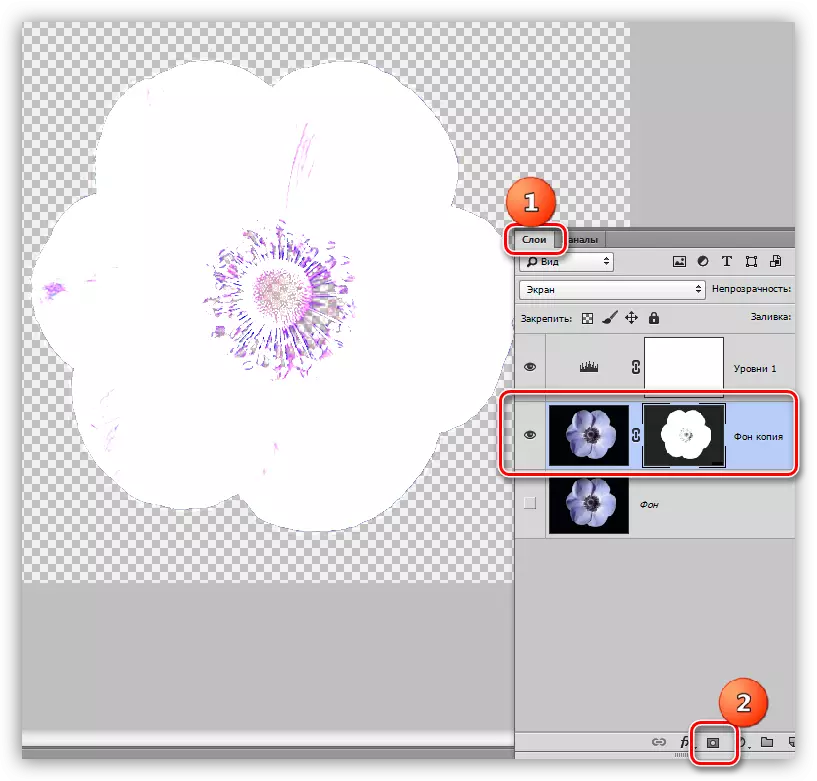
8. Datgysylltwch welededd yr haen gyda'r "lefelau", rydym yn cymryd brwsh gwyn a phaentio'r ardaloedd a arhosodd yn ddu ar y mwgwd. Mewn rhai achosion, nid oes angen i hyn ei wneud, efallai y safleoedd hyn a rhaid iddynt fod yn dryloyw. Yn yr achos hwn, canol y blodyn sydd ei angen arnom.
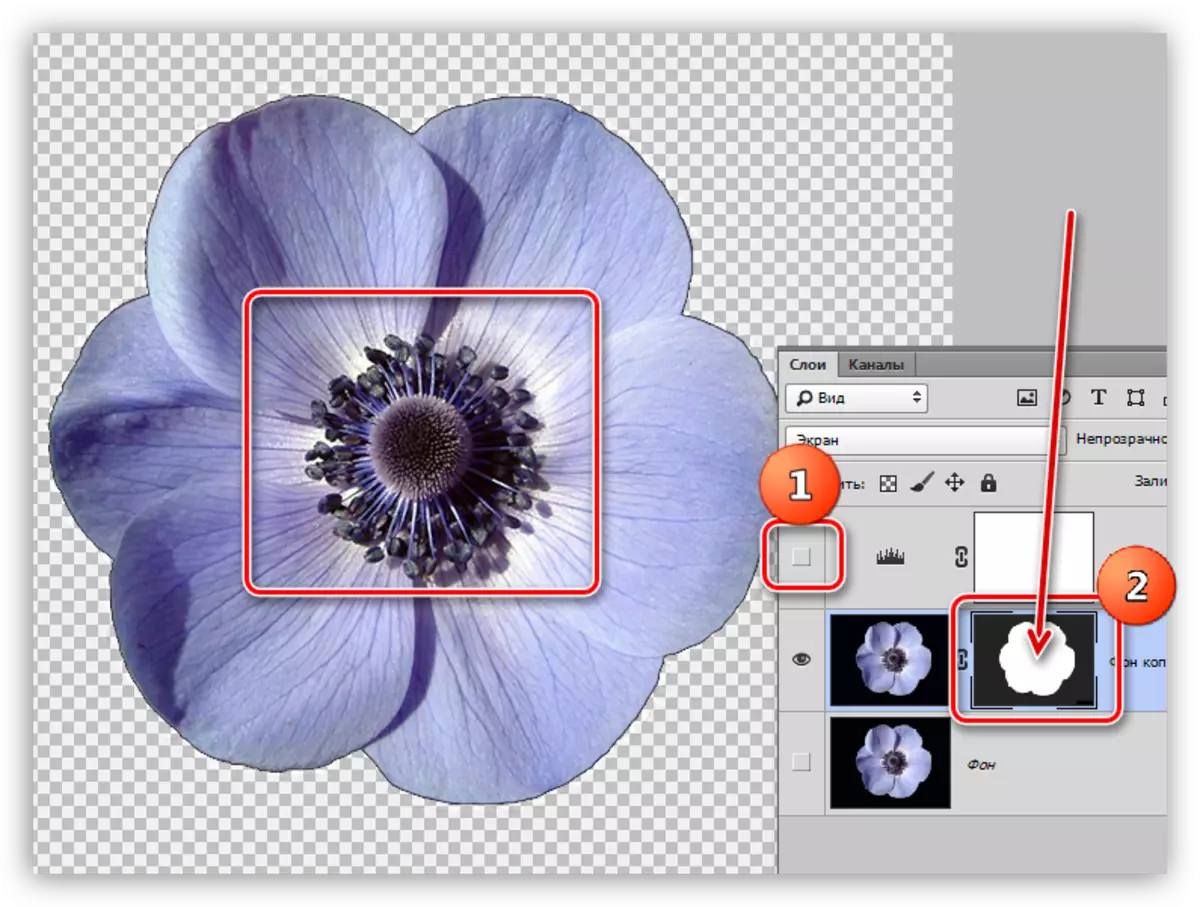
9. Cael gwared ar halo du. Yn yr achos hwn, bydd y llawdriniaeth ychydig yn wahanol, felly rydym yn ailadrodd y deunydd. Cliciwch Ctrl a chliciwch ar y mwgwd.
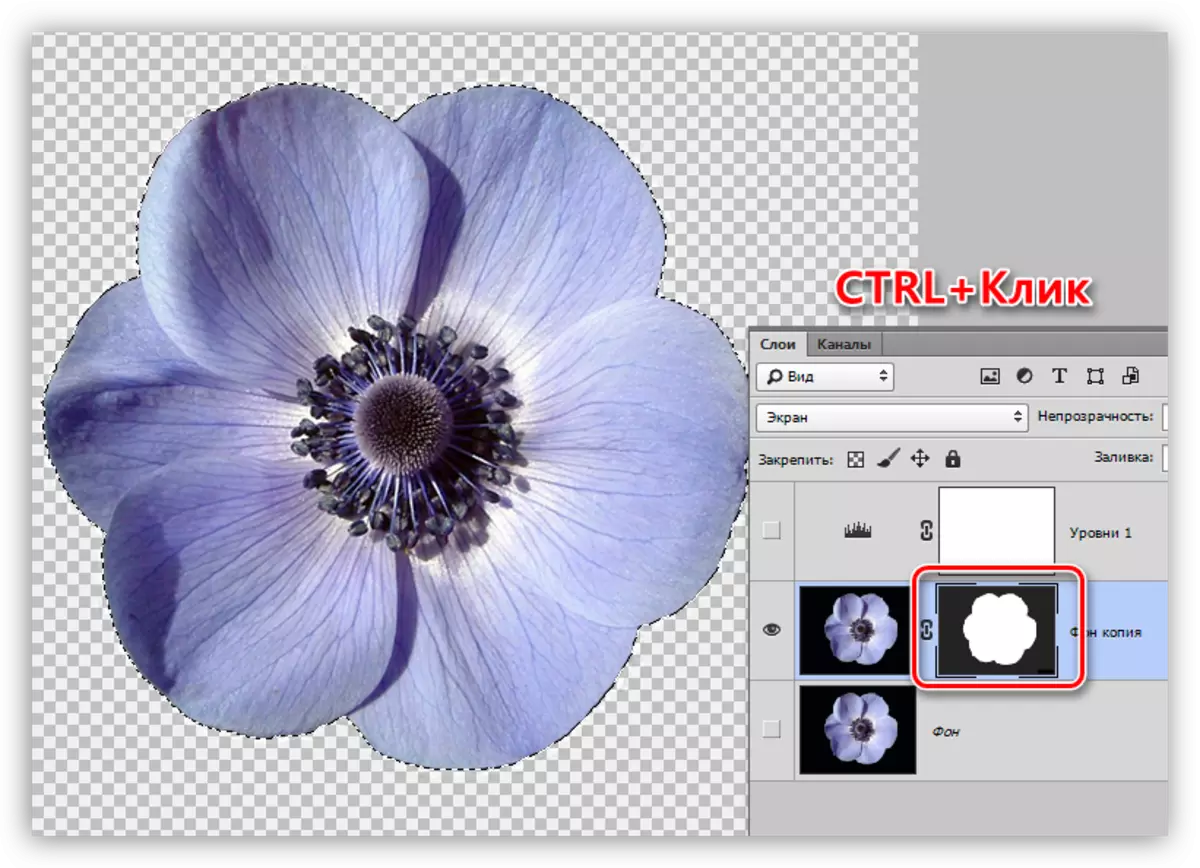
10. Ailadroddwch y camau a ddisgrifir uchod (cywasgu, gwrthdrowch y dewis). Yna cymerwch frwsh du a phasio ar hyd ffin y blodyn (Halo).
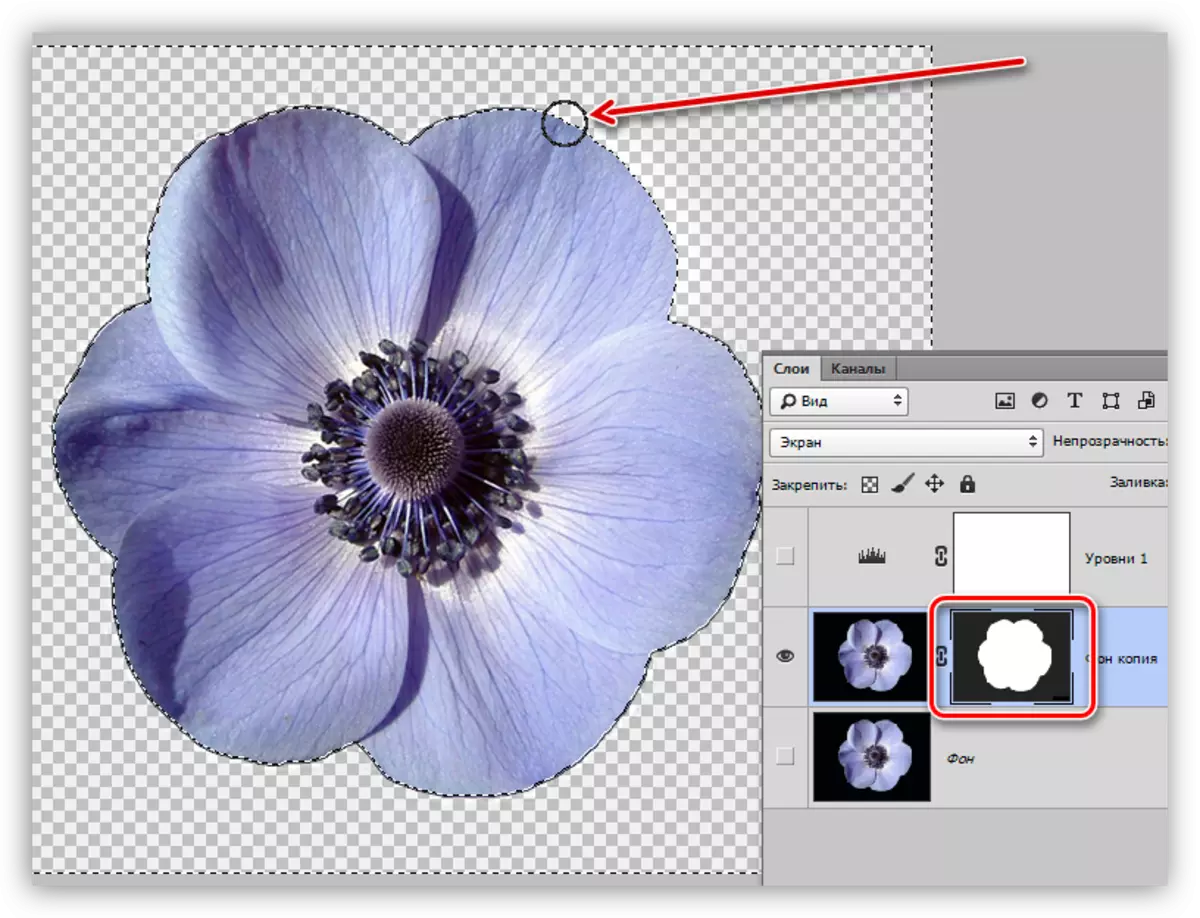
Mae'r rhain yn dair ffordd i dynnu cefndir du gyda lluniau a astudiwyd gennym yn y wers hon. Ar yr olwg gyntaf, mae'n ymddangos bod yr opsiwn gyda'r "rhwbiwr hud" yn fwyaf cywir ac amlbwrpas, ond nid yw bob amser yn ei gwneud yn bosibl cael canlyniad derbyniol. Dyna pam mae angen i chi wybod sawl techneg ar gyfer perfformio un llawdriniaeth, er mwyn peidio â gwastraffu amser.
Cofiwch fod gweithiwr proffesiynol o amatur yn gwahaniaethu yn union yr amrywioldeb a'r gallu i ddatrys unrhyw dasg, waeth beth yw ei gymhlethdod.
